Cześć! Dziś chciałbym się podzielić moim szybkim sposobem na tworzenie breakdowns, czyli specjalnych póz, które łączą klatki kluczowe.
A są one dosyć istotne! Dzięki nim pozostawiamy komputerowi małe pole do manewru przy „zgadywaniu” jak przejście z pozy A do pozy B ma wyglądać.
Dobra! Zabieramy się do roboty!
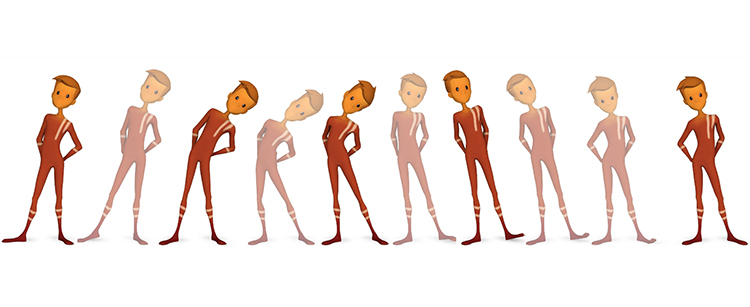
Przygotowanie
Na potrzeby tego krótkiego wpisu pobrałem rig Stewart stworzony przez ekipę AnimationMentor.com. Po raz kolejny polecam go do nauki. Lekki, bez przesadzonej ilości kontrolek, zwykły rig do body mechanics. A pobierzecie go stąd.
Stworzyłem małą scenkę. „Nic nie robienie”. Dwie pozy kluczowe. Przeniesienie wagi ciała z jednej nogi na drugą. A wygląda ona tak:
Nic specjalnego. Klatki kluczowe są w 1 i 20 klatce. Roboczo. Przy pozowaniu zwracałem uwagę na twinning oraz czytelność pozy.
Przygotowanie v2
Mając dwie najważniejsze pozy zaczynam od zarysowania sobie timingu całej animacji. Do tego posłużą jeszcze trzy pozy (trzyyy pooozy!):
- Antycypacja
Czyli jakieś 5 klatek później przestrzelę obecną pozę - Breakdown
50% pomiędzy pozami kluczowymi – ale nie chodzi o idealne, matematyczne 50 procent - Overshoot
Po prostu przestrzelenie pozy końcowej
A mój mały sekret także tkwi we wspaniałym narzędziu o którym już kiedyś pisałem – aTools. Jest tam wbudowane (i rozwinięte) narzędzie stworzone na podstawie kultowego tweenMachine.
W skrypcie aTools tworzę quick select set groups, czyli skróty do szybkiego zaznaczania zdefiniowanych przez nas wcześniej grup kontrolek.
Zazwyczaj tworzę dla nóg, rąk, ciała i głowy. Dodatkowo dla wszystkich kontrolek oraz tych, które są potrzebne przy tylko blockingu.

Zarys
Mając w głowie mój zarys zaznaczam te trzy pozy. Pierwsza – anticipation. Klikam na set Blocking i w 5-6 klatce robię przebitkę (Overshoot) o 30%.

W tej chwili pewnie łapiecie się za głowę, że CHWILACHWILAMOMENT! AUTOMATEM TAK TWORZYĆ POZĘ? SUWACZKIEM?!
I oburzenie jest bardzo na miejscu! ALE! Robię to tylko do zaznaczenia, złapania timingu. Sprawdzenia czy mój pomysł działa. Taki szybki szkic. WIZUALIZUJĘ sobie mój sukces przy udanej animacji. Te pozy zaraz będziemy męczyć!
Następnie przechodzimy do breakdown. Umownie robię w połowie odległości od pozy anticipation do pozy numer 2.
Na koniec prosty trik. Pozę 2 przesuwam o 5 klatek dalej, a na jej miejscu robię Overshoot tak samo jak w przypadku anticipation. Spójrzmy!
Kontynuujemy pracę!
Widzę, że animacja jakoś siedzi. Jest dosyć szybka, ale dokładnie chcę żeby taka była. Samo przejście z pozy A do B będzie dosyć szybkie. Koncentruję się tu na zaakcentowaniu póz kluczowych oraz intencji ruchu. Już na tym etapie wprowadzam cartoonowość w animacji.
Animacja czyta się na etapie tych kilku póz. Jesteśmy na dobrej drodze! Teraz zaczyna się frajda. Każdą pozę zaczynam szlifować. Jeżeli coś nienaturalnie wygląda to zeruję całą kontrolkę i ustawiam na nowo. Dzięki temu zmniejszam ryzyko wystąpienia gimbal lock.
W tym momencie bardzo wyolbrzymiam każdą pozę. Ba! Nawet kontrolkę. Zależy mi na przerysowaniu całego ruchu. I jak wspominałem – robię to w każdej pozie.
Jeżeli mam już ten komfort i wiem, że używana kamera będzie kamerą finalną to już zaczynam oszukiwać oko. Ukrywam wszystko w „przestrzeni 2D” kadru. Kolana brzydko się zginają? Przekręcam tak, by to ukryć. Powstaje zbyt gwałtowny ruch? Rozciągam!
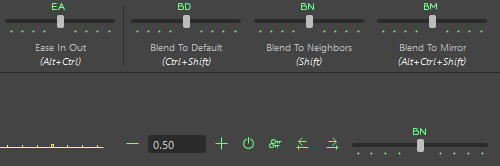
Przy tym etapie bardzo często korzystam z suwaczka do blendowania. Klikając prawym przyciskiem myszy zmienimy tryb lub pokażemy pasek z jeszcze większą ilością suwaczków. Suwaczkowe niebo! A samo blendowanie to cóż. Najczęściej używam Blend To Neighbors, Ease In Out i Blend To Default. Dla zaznaczonej kontrolki wystarczy przesunąć suwakiem by zmienić wartości. To samo działa przy zaznaczonych kanałach w Channel Box lub kluczy w Graph Editor. TAKIE NARZĘDZIE!
W przypadku tego ćwiczenia warto zwrócić uwagę na środek ciężkości. Przy takim ruchu dosyć wcześnie trzeba przenieść ciężar z jednej nogi na drugą. I właśnie suwaczkiem BN przesuwam stopę tak żeby optycznie była już w docelowym miejscu. No może prawie w tym miejscu!
Warto także zacząć śledzić łuki! Wizualna reprezentacja ruchu bardzo pomoże w pozach, które właśnie stworzyliśmy. No i ogólnie fajnie jest śledzić łuki.
Ok! Zerknijmy na to co my tu mamy!
Breakdown – ostatnie szlify
Fajnie! Dobrze to wygląda! Naszemu brakedownowi towarzyszy fajny ruch. Specjalnie zacząłem ruch biodrami – na to wskazuje power center tej postaci. Ok! Ale nie jest tak cukierkowo! Żeby to nadawało się na blocking to trzeba dodać jeszcze kilka póz.
A robię to w dość łatwy sposób moi drodzy. Korzystając z moich setów tworzę nowe pozy mniej więcej w połowie odległości między klatkami kluczowymi lub tam gdzie czuję, że jest taka potrzeba. Nie ma tu idealnego wyjścia. Trzeba powoli zacząć ufać naszym animatorskim zmysłom i doświadczeniu. Zwracajmy uwagę na miejsca w których komputer może sobie nie poradzić – np.: spłaszczyć nam łuki lub źle zanimować animację na atrybutach kontrolek (przejście IK->FK itp).
I tak sobie siedziałem i pucowałem wszystko klatka po klatce. Doszło kilka brakedowns żeby poprawić łuki i czytelność ruchu. Dodatkowo porozsuwałem niektóre pozy. Nie bójmy się retimingować animacji. Ten etap jest właśnie od tego. O wiele trudniej jest przesuwać klucze na zesplinowanej animacji. Oczywiście można, ale to jest proszenie się o kłopoty. W tym przypadku jeszcze trochę przytrzymałem pozę antycypacyjną oraz przestrzelenie. Średnio komputerowi daję 2-3 klatki na ruch. Reszta to moja robota. I nie tylko w tej animacji.
Ale ok! Zobaczmy!
No i proszę państwa myślę, że mamy gotowy blocking! Oczywiście są łatwe rzeczy jeszcze do poprawy jak np.: jego lewa stopa, która za wolno klapie o grunt, no i jeszcze ten ruch bioder trochę sztywny. A! I przyda się jeszcze trochę dopracować overlapy. No i mimika i włoski i.. i… ALE HEJ! STOP! Zostawmy sobie coś na splining, bo zaraz będzie, że animacja to prosta rzecz! :-)
Podsumowanie
No cóż! Miał być krótki wpis o brakedowns… a powstał całkiem fajny blocking. No ale tak to już jest!
Pamiętam czasy, gdy nawet jeszcze nie używałem tweenMachine. Rany! Cóż to była za mordęga! Wszystko trzeba pucować w graph editorze i to lekko mówiąc na ślepo. A jak jeszcze wyszedł aTools to już nie ma co mówić! Za takie skrypty autorom należy się dobre piwo!
Dzięki właśnie takim skryptom jestem w stanie przyśpieszyć swoją pracę bez straty na jakości. Oczywiście nie można na ślepo przesuwać suwakami albo stawiać kluczy, bo akurat wypada połowa i miejsce na brakedown. KAŻDY KLUCZ MUSI MIEĆ SWOJĄ FUNKCJĘ. Nawet bardzo ładne pozy kluczowe zniszczymy przez nieudolny brakedown.
Róbmy pozy z głową, a timing z wyczuciem.
Powodzenia!
Rig or Material used with permission (© Animation Mentor 2014). No endorsement or sponsorship by Animation Mentor. Downloaded at www.animationmentor.com/free-maya-rig/.